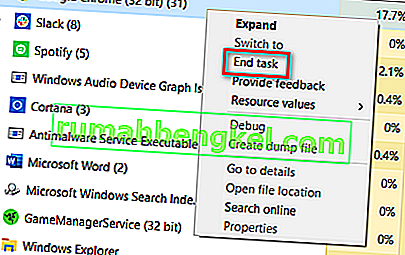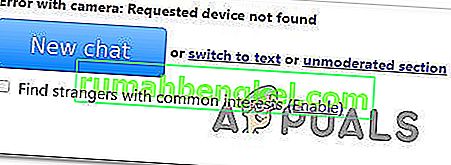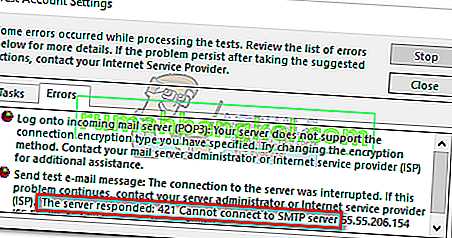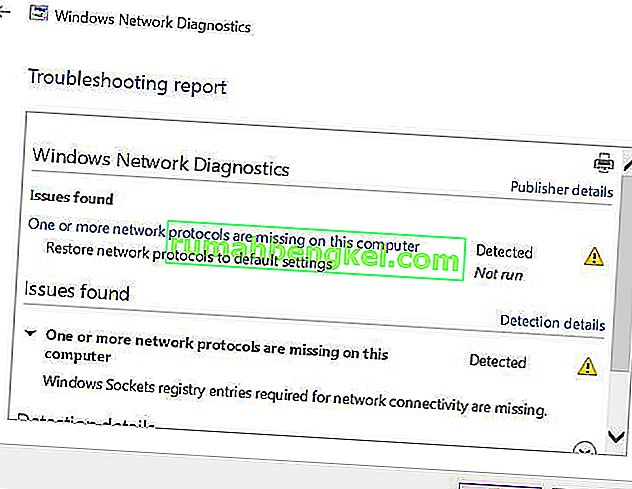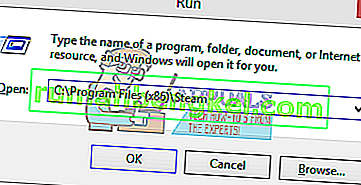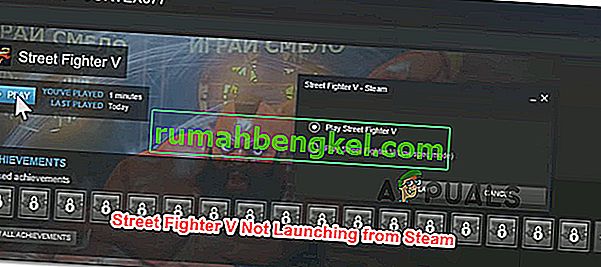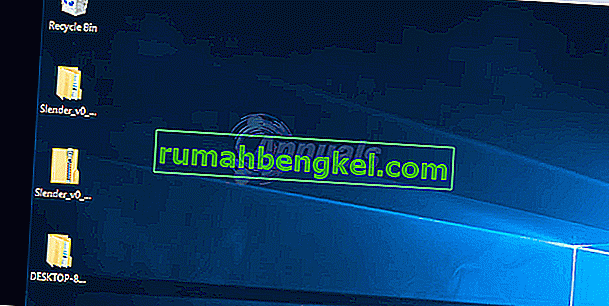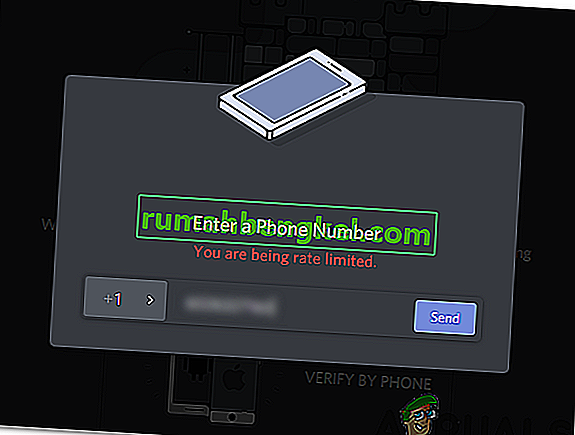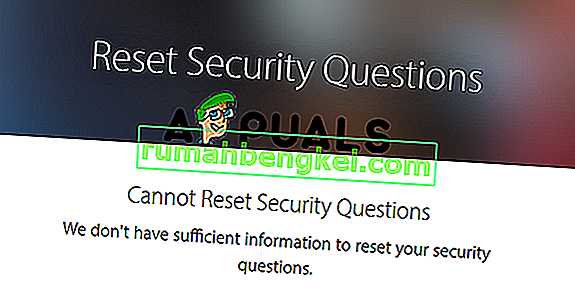A franquia Mass Effect é um dos RPGs de tiro em terceira pessoa mais populares de todos os tempos, com suas histórias incríveis e finais baseados em escolhas. No entanto, os bugs sempre estiveram presentes para os jogadores lidarem e esse erro é um dos mais notórios. Há até pessoas que nunca conseguiram lidar com isso de maneira adequada.

A mensagem de erro aparece após o jogo travar. O problema provavelmente está relacionado aos gráficos e há pessoas que afirmam que conseguiram resolvê-lo diminuindo as configurações de gráficos. Este não é um método viável para pessoas com PCs poderosos, então siga os métodos abaixo para tentar consertá-lo de outras maneiras.
O que causa o erro do Mass Effect Andromeda DirectX?
Mass Effect Andromeda DirectX freqüentemente aparece quando o jogo fica sem memória se você não tiver RAM suficiente. Isso pode ser resolvido adicionando mais memória de arquivo de paginação para pular. Às vezes, o driver gráfico não suporta o jogo totalmente e você deve tentar usar um diferente.
Além disso, o jogo às vezes não suporta overclock ou uso de monitores múltiplos, então tente rodar o jogo sem isso.
1: Altere o tamanho do seu arquivo de paginação
O arquivo de paginação ou memória virtual em seu computador é uma espécie de extensão de RAM. Ele usa uma certa quantidade de espaço em seu disco rígido para usar como RAM se acabar. Ainda assim, o disco rígido é várias vezes mais lento que a RAM, mas pode ajudar em certos jogos e pode definitivamente fazer com que o Mass Effect trave em você, então experimente este método.
- Clique com o botão direito do mouse na entrada Este PC, que geralmente pode estar localizada na área de trabalho ou no Explorador de arquivos. Escolha a entrada Propriedades.

- Clique no link “Configurações avançadas do sistema” à direita da janela e navegue até a guia Avançado. Na seção Desempenho, clique em Configurações e navegue até Avançado.

- Na seção Memória virtual, clique em Alterar. Se a caixa de seleção ao lado da configuração “ Gerenciar automaticamente o tamanho do arquivo de paginação para todas as unidades ” for selecionada, desmarque-a e escolha a partição ou unidade onde deseja armazenar a memória virtual.
- Depois de selecionar o disco adequado, clique no botão de rádio próximo ao tamanho personalizado e escolha o tamanho inicial e máximo. A regra para resolver o problema com esse erro é alocar 1,5 vezes a quantidade de RAM de que você dispõe.

- Certifique-se de definir o tamanho inicial e máximo com o mesmo valor para evitar grandes alterações. Verifique se o erro Mass Effect Andromeda DirectX ainda aparece após iniciar o jogo!
2: Pare de overclocking sua GPU
O erro geralmente aparece quando os usuários fazem overclock em suas GPUs. Overclocking é aquela em que o usuário altera a frequência máxima dos gráficos do processador central para um valor acima do recomendado pelo fabricante do seu GPU. Isso pode dar ao seu PC uma vantagem significativa de desempenho e velocidade ao jogar videogames e melhorá-lo de todas as maneiras.
Retornar a frequência do processador ao seu estado original depende de qual software você usou para fazer o overclock dele em primeiro lugar. Pare de overlock de sua GPU e verifique se o problema persiste.
3: Atualize ou reverta o driver da placa gráfica
O problema com os fabricantes de jogos e placas de vídeo é que você nunca sabe se uma atualização de driver bagunçará ou consertará um jogo. Às vezes, o jogo funciona mal com o driver atual que você possui, mas o novo corrige todos os problemas. Em outros casos, quando os usuários instalam os drivers mais recentes, o jogo começa a travar e eles são forçados a reverter.
- Clique no menu Iniciar na parte inferior esquerda da tela, digite “ Gerenciador de Dispositivos ” depois, e selecione-o na lista de resultados disponíveis, simplesmente clicando no primeiro.
- Você também pode pressionar a combinação de teclas Windows + R para abrir a caixa de diálogo Executar. Digite “devmgmt.msc” na caixa de diálogo e clique em OK para executá-lo.

- Como é o driver da placa gráfica que você deseja atualizar no seu computador, clique na seta ao lado da seção Adaptadores de vídeo, clique com o botão direito na placa de vídeo e escolha a opção Desinstalar dispositivo.

- Confirme todos os diálogos ou solicitações que podem solicitar que você confirme a desinstalação do driver de dispositivo gráfico atual e aguarde a conclusão do processo.
- Procure o driver da sua placa gráfica no site do fabricante da placa e siga as instruções, que devem estar disponíveis no site. Depois de pesquisar sua placa, sistema operacional e arquitetura de CPU, você deve tentar vários drivers diferentes, começando pelo mais recente.
- Salve o arquivo de instalação em seu computador e execute o executável a partir daí. Seu computador pode reiniciar várias vezes durante a instalação.
- Verifique se a mensagem de erro Mass Effect Andromeda DirectX aparece após iniciar o jogo.
Drivers da Nvidia - Clique aqui !
Drivers AMD - Clique aqui !
4: Desative seu segundo monitor
Este método pode ser muito útil para usuários que usam dois monitores. Os jogos mais antigos simplesmente não aceitam esse tipo de tecnologia, então pode ser melhor desativá-los.
Se isso não funcionar, você pode desativar esses monitores completamente, mas essas etapas diferem dependendo da placa gráfica instalada: Intel, NVIDIA ou AMD.
Usuários NVIDIA : Clique com o botão direito em Desktop >> Painel de controle NVIDIA >> guia Exibir >> Configurar vários monitores >> Desative todos os monitores, exceto a tela do PC.
Usuários AMD / ATI : Abra o AMD Catalyst Control Center >> Gerenciamento de tela >> Desative todos os monitores, exceto a tela do PC.
5: Interrompendo aplicativos de terceiros
Se nenhum dos métodos acima funcionar para você, você deve verificar se há algum aplicativo de terceiros em execução em segundo plano que você não está usando. Esses aplicativos bloqueiam o computador e levam a conflitos que podem resultar no erro em discussão.
Um desses erros que encontramos foi quando o Team Viewer estava sendo executado em segundo plano e estava utilizando DirectX para seus próprios fins. Isso causou um conflito com o jogo e, portanto, Mass Effect Andromeda não funciona. O que acontece com o Team Viewer (e outros aplicativos semelhantes) é que eles não fecham até que você termine a tarefa.
- Pressione Windows + R, digite “ taskmgr ” na caixa de diálogo e pressione Enter.

- Uma vez no gerenciador de tarefas, pesquise os aplicativos em execução em segundo plano. Clique com o botão direito sobre eles e selecione Finalizar tarefa .
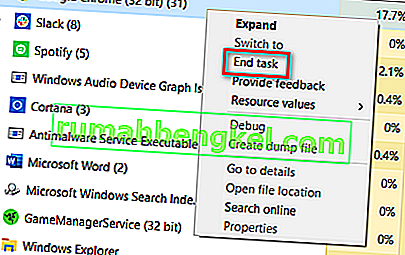
- Reinicie o seu computador e veja se o problema foi resolvido.